在开发中通常会用到EditText这个控件,在这里对该控件做一个属性解析。EditText的直接父类为TextView,所以TextView所有的属性EditText也有,这点充分体现了Java的特性(继承)。
属性分析与说明(基本的就不说了):
1.android:hint=“请输入”// 设置显示在控件上的提示信息
2.android:textColor=""//设置文本颜色
3.android:textColorHighlight=""//被选中文字的底色,默认为蓝色
4.android:textColorHint=""//设置提示信息文字的颜色,默认为灰色。与hint一起使用。
5.android:textColorLink=""//文字链接的颜色.
6.android:textCursorDrawable=""//编辑框光标颜色设置
7.android:includeFontPadding=“true”//设置文本是否包含顶部和底部额外空白,默认为true。
8.android:freezesText=""//设置保存文本的内容以及光标的位置。
9.android:textScaleX=""//设置文字之间间隔,默认为1.0f
10.android:textStyle=""//设置字形[bold(粗体) , italic(斜体) , bolditalic(又粗又斜) ]可以设置一个或多个,用“|”隔开
11.android:inputType=""//设置输入为星号密码
12.android:singleline=“true”// 设置只能单行显示,并且不会换行
13.android:digis=“ABC”// 规定输入内容,示例只能输入ABC(区分大小写)
14.android:numeric=“integer”//只能输入整数,设置为"decimal"可以输入小数
15.android:maxLength=“10”//限制输入长度为10
16.android:ems=""//设置TextView的宽度为N个字符的宽度。
17.android:maxEms=""设置TextView的宽度为最长为N个字符的宽度。与ems同时使用时覆盖ems选项。
18.android:minEms=""设置TextView的宽度为最短为N个字符的宽度。与ems同时使用时覆盖ems选项。
19.android:autoText=“true”//自动拼写
20.android:autoLink=""//设置是否当文本为URL链接/email/电话号码/map时,文本显示为可点击的链接。可选值(none/web/email/phone/map/all)。这里只有在同时设置text时才自动识别链接,后来输入的无法自动识别。
21.android:capitalize=""//设置英文字母大写类型。设置如下值:sentences仅第一个字母大写;words每一个单词首字母大小,用空格区分单词;characters每一个英文字母都大写。
22.android:bufferType=""//指定getText()方式取得的文本类别。选项editable类似于StringBuilder可追加字符,也就是说getText后可调用append方法设置文本内容。spannable则可在给定的字符区域使用样式
23.android:cursorVisible=""//设定光标为显示/隐藏,默认显示。
24.android:drawableTop=""//在文本框上方显示一个drawable
25.android:drawableLeft=""//在文本框左侧显示一个drawable
26.android:drawableBottom=""//在文本框下方显示一个drawable
27.android:drawableRight=""//在文本框右侧显示一个drawable
28.android:drawablePadding=""//设置文本与drawable(图片)的间隔,与drawableLeft、drawableRight、drawableTop、drawableBottom一起使用,可设置为负数,单独使用没有效果。
29.android:editable=""//是否可编辑
30.android:shadowColor=""//指定文本阴影的颜色,需要与shadowRadius一起使用。
31.android:shadowDx=""//设置阴影横向坐标开始位置。
32.android:shadowDy=""//设置阴影纵向坐标开始位置。
33.android:shadowRadius=""//设置阴影的半径。设置为0.1就变成字体的颜色了,一般设置为3.0的效果比较好。
34.android:maxHeight=""//设置文本区域的最大高度
35.android:minHeight=""//设置文本区域的最小高度
36.android:maxWidth=""//设置文本区域的最大宽度
37.android:minWidth=""//设置文本区域的最小宽度
38.android:editorExtras=""//指定特定输入法的扩展,如“com.mydomain.im.SOME_FIELD”。
39.android:ellipsize=""//设置当文字过长时,该控件 该如何显示。有如下值设置:”start”—–省略号显示在开头;”end”——省略号显示在结尾;”middle”—-省略号显示在中间;”marquee” ——以跑马灯 的方式显示(动画 横向移动)
40.android:imeActionId=""//设置IME动作ID,在onEditorAction中捕获判断进行逻辑操作。
41.android:imeActionLabel=""//设置IME动作标签。
42.android:lines=""//设置文本的行数,设置两行就显示两行,即使第二行没有数据。
43.android:maxLines=""//设置文本的最大显示行数,与width或者layout_width结合使用,超出部分自动换行,超出行数将不显示。
44.android:minLines=""//设置文本的最小行数,与lines类似。
45.android:linksClickable=""//设置链接是否点击连接,即使设置了autoLink。
46.android:lineSpacingExtra=""//设置行间距。
47.android:lineSpacingMultiplier=""//设置行间距的倍数。如”1.2”
48.android:imeOptions=""//设置软键盘的Enter键。有如下值可设置:normal,actionUnspecified,actionNone,actionGo,actionSearch,actionSend,actionNext,actionDone,flagNoExtractUi,flagNoAccessoryAction,flagNoEnterAction。可用’|’设置多个。
案例如下:
<!-- layout中添加android:imeOptions="actionSearch"属性 -->
<EditText
android:id="@+id/edit_text"
android:layout_width="match_parent"
android:layout_height="wrap_content"
android:maxLines="1"
android:inputType="text"
android:imeOptions="actionSearch" />
// 事件监听
mEdit.setOnEditorActionListener(new TextView.OnEditorActionListener() {
@Override
public boolean onEditorAction(TextView textView, int actionId, KeyEvent keyEvent) {
switch (actionId) {
case EditorInfo.IME_ACTION_SEARCH:
Toast.makeText(getApplicationContext(), "点击了搜索按钮", Toast.LENGTH_SHORT).show();
break;
}
return false;
}
});







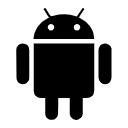
















 8000
8000

 被折叠的 条评论
为什么被折叠?
被折叠的 条评论
为什么被折叠?










